XAMPP搭建Windows11PHP环境指南
时间:2025-07-31 10:06:47 490浏览 收藏
对于一个文章开发者来说,牢固扎实的基础是十分重要的,golang学习网就来带大家一点点的掌握基础知识点。今天本篇文章带大家了解《XAMPP搭建Windows 11 PHP环境教程》,主要介绍了,希望对大家的知识积累有所帮助,快点收藏起来吧,否则需要时就找不到了!
搭建Windows 11 PHP环境推荐使用XAMPP,它集成Apache、MySQL和PHP,简化安装配置。具体步骤如下:1. 下载与安装XAMPP时选择与系统架构匹配的版本(通常为64位),安装路径避免空格或特殊字符;2. 配置Apache需修改httpd.conf文件中的DocumentRoot、ServerName及端口号(如8080);3. 配置php.ini文件包括extension_dir路径、启用扩展(如mysqli)、调整上传限制(upload_max_filesize和post_max_size);4. 测试环境可在网站根目录创建info.php文件并通过浏览器访问测试页面;5. 解决端口冲突可通过netstat查找占用程序PID并结束进程,或修改Apache监听端口;6. 使用phpMyAdmin管理MySQL数据库,建议创建独立用户并定期优化备份;7. 配置Xdebug进行调试需下载对应版本DLL文件,添加配置至php.ini,并在IDE中设置断点调试。合理配置后可构建稳定高效的PHP开发环境。

搭建Windows 11 PHP环境,用XAMPP是个不错的选择,它简化了Apache、MySQL和PHP的安装和配置过程。关键在于下载正确的XAMPP版本,然后根据你的项目需求进行一些必要的配置调整。

XAMPP简化了PHP环境搭建,以下是具体步骤和一些需要注意的地方。
下载与安装XAMPP

首先,访问Apache Friends官网下载XAMPP。注意选择与你的Windows 11系统架构相匹配的版本(通常是64位)。下载完成后,双击安装程序,按照提示进行安装。
- 小坑提醒: 安装路径尽量避免包含空格或特殊字符,例如
C:\xampp是一个比较稳妥的选择。
配置Apache
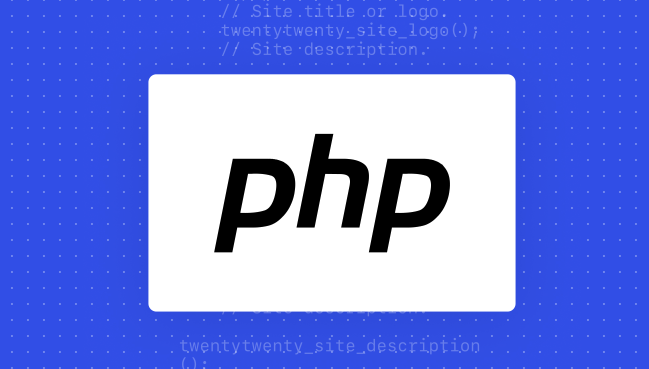
XAMPP安装完成后,启动XAMPP Control Panel。点击Apache模块的“Config”按钮,选择“Apache (httpd.conf)”。
在httpd.conf文件中,你需要修改以下几个地方:
DocumentRoot: 找到
DocumentRoot和DocumentRoot "C:/xampp/htdocs/mywebsite" <Directory "C:/xampp/htdocs/mywebsite">
- 个人经验: 很多人习惯把所有项目都放在
htdocs目录下,但更好的做法是为每个项目创建一个独立的子目录,这样更方便管理。
- 个人经验: 很多人习惯把所有项目都放在
ServerName: 找到
ServerName,取消注释并设置为localhost或你的域名。ServerName localhost:80
端口修改(可选): 如果80端口被占用,你需要修改
Listen指令和ServerName中的端口号。例如,改为8080:Listen 8080 ServerName localhost:8080
- 技术背景: 80端口是HTTP协议的默认端口,如果被其他程序占用,会导致Apache无法启动。
保存httpd.conf文件后,重启Apache服务。
配置PHP
PHP的配置主要通过php.ini文件进行。在XAMPP Control Panel中,点击Apache模块的“Config”按钮,选择“PHP (php.ini)”。
以下是一些常用的PHP配置选项:
extension_dir: 确保
extension_dir指向正确的PHP扩展目录。extension_dir = "C:/xampp/php/ext"
启用扩展: 找到你需要启用的扩展,取消注释。例如,启用MySQL扩展:
extension=mysqli
- 常见问题: 忘记启用必要的扩展是PHP环境配置中最常见的错误之一。
上传文件大小限制: 如果你需要上传大文件,需要修改
upload_max_filesize和post_max_size。upload_max_filesize = 20M post_max_size = 20M
- 安全提示: 不要将上传文件大小限制设置得过大,这可能会导致安全问题。
保存php.ini文件后,重启Apache服务。
测试PHP环境
在你的网站根目录下(例如C:/xampp/htdocs/mywebsite)创建一个名为info.php的文件,内容如下:
<?php phpinfo(); ?>
在浏览器中访问http://localhost/info.php(如果修改了端口,例如8080,则访问http://localhost:8080/info.php)。如果一切配置正确,你将看到PHP的详细信息页面。
- 调试技巧: 如果PHP页面无法正常显示,检查Apache的错误日志(位于
C:/xampp/apache/logs/error.log),通常可以找到问题所在。
如何解决XAMPP启动时端口冲突问题?
端口冲突是XAMPP启动时最常见的问题之一。通常是由于其他程序占用了80端口(HTTP)或443端口(HTTPS)。
确定冲突程序: 使用命令行工具(例如
netstat -ano)查找占用端口的程序。netstat -ano | findstr :80 netstat -ano | findstr :443
找到占用端口的程序的PID(进程ID),然后在任务管理器中结束该进程。
修改Apache端口: 如果无法结束占用端口的程序,可以修改Apache的监听端口。修改
httpd.conf文件中的Listen指令和ServerName中的端口号。同时,修改httpd-ssl.conf文件中的SSL端口(通常是443)。禁用冲突程序: 如果占用端口的程序不是必须的,可以考虑禁用它。例如,某些Windows服务可能会占用80端口。
- 替代方案: 除了修改端口,还可以尝试使用其他Web服务器软件,例如Nginx。
XAMPP中MySQL数据库如何进行管理和优化?
XAMPP自带phpMyAdmin,这是一个基于Web的MySQL数据库管理工具。你可以通过访问http://localhost/phpmyadmin来管理你的数据库。
创建数据库: 在phpMyAdmin中,点击“数据库”选项卡,输入数据库名称,选择字符集(建议选择
utf8mb4_unicode_ci),然后点击“创建”。创建用户: 为了安全起见,不要使用root用户进行日常操作。创建一个新的MySQL用户,并授予适当的权限。
- 安全建议: 为MySQL用户设置一个强密码。
优化数据库: 定期优化你的数据库,可以提高查询性能。使用
OPTIMIZE TABLE语句可以优化表。OPTIMIZE TABLE your_table_name;
备份数据库: 定期备份你的数据库,以防止数据丢失。可以使用phpMyAdmin的导出功能,或者使用命令行工具
mysqldump。
- 高级技巧: 学习使用MySQL的索引,可以显著提高查询性能。
如何配置Xdebug进行PHP调试?
Xdebug是一个强大的PHP调试器,可以帮助你快速定位和解决代码中的问题。
下载Xdebug: 访问Xdebug官网,根据你的PHP版本和XAMPP配置下载正确的Xdebug版本。将下载的DLL文件放入PHP的扩展目录(例如
C:/xampp/php/ext)。配置php.ini: 在
php.ini文件中添加以下配置:zend_extension = "C:/xampp/php/ext/php_xdebug-版本号.dll" xdebug.remote_enable = 1 xdebug.remote_host = localhost xdebug.remote_port = 9000 xdebug.remote_autostart = 1
- 版本号替换: 将
php_xdebug-版本号.dll替换为你下载的Xdebug文件的实际名称。
- 版本号替换: 将
配置IDE: 在你的IDE(例如VS Code、PhpStorm)中配置Xdebug。设置断点,然后启动调试会话。
- 常见问题: 确保IDE的Xdebug端口与
php.ini中的xdebug.remote_port一致。
XAMPP搭建PHP环境是一个相对简单的过程,但需要注意一些细节。通过合理的配置和调试,你可以搭建一个稳定、高效的PHP开发环境。
今天关于《XAMPP搭建Windows11PHP环境指南》的内容介绍就到此结束,如果有什么疑问或者建议,可以在golang学习网公众号下多多回复交流;文中若有不正之处,也希望回复留言以告知!
-
501 收藏
-
501 收藏
-
501 收藏
-
501 收藏
-
501 收藏
-
171 收藏
-
154 收藏
-
124 收藏
-
334 收藏
-
182 收藏
-
133 收藏
-
390 收藏
-
399 收藏
-
144 收藏
-
190 收藏
-
230 收藏
-
221 收藏
-

- 前端进阶之JavaScript设计模式
- 设计模式是开发人员在软件开发过程中面临一般问题时的解决方案,代表了最佳的实践。本课程的主打内容包括JS常见设计模式以及具体应用场景,打造一站式知识长龙服务,适合有JS基础的同学学习。
- 立即学习 543次学习
-

- GO语言核心编程课程
- 本课程采用真实案例,全面具体可落地,从理论到实践,一步一步将GO核心编程技术、编程思想、底层实现融会贯通,使学习者贴近时代脉搏,做IT互联网时代的弄潮儿。
- 立即学习 516次学习
-

- 简单聊聊mysql8与网络通信
- 如有问题加微信:Le-studyg;在课程中,我们将首先介绍MySQL8的新特性,包括性能优化、安全增强、新数据类型等,帮助学生快速熟悉MySQL8的最新功能。接着,我们将深入解析MySQL的网络通信机制,包括协议、连接管理、数据传输等,让
- 立即学习 500次学习
-

- JavaScript正则表达式基础与实战
- 在任何一门编程语言中,正则表达式,都是一项重要的知识,它提供了高效的字符串匹配与捕获机制,可以极大的简化程序设计。
- 立即学习 487次学习
-

- 从零制作响应式网站—Grid布局
- 本系列教程将展示从零制作一个假想的网络科技公司官网,分为导航,轮播,关于我们,成功案例,服务流程,团队介绍,数据部分,公司动态,底部信息等内容区块。网站整体采用CSSGrid布局,支持响应式,有流畅过渡和展现动画。
- 立即学习 485次学习
